Redis Object Cache adalah komponen perangkat lunak yang digunakan untuk caching data pada aplikasi berbasis web. Dengan Redis object cache, website Anda dapat merespons permintaan secara lebih cepat dan mengurangi resource usage pada server yang digunakan.
Dalam artikel ini, kami akan membahas secara lengkap tentang apa itu Redis object cache serta cara mengaktifkannya di WordPress. Simak informasi berikut ini.
Apa itu Redis?
Redis atau Remote Dictionary Server adalah teknologi penyimpanan data di dalam memori yang digunakan untuk melakukan caching data pada aplikasi web. Redis termasuk salah satu database NoSQL yang menggunakan model data berbasis key-value untuk menyimpan dan mengelola data.
Selain itu, Redis dapat digunakan untuk pengelolaan cache seperti Memcached, sehingga dapat merespons kueri dalam waktu dibawah satu milidetik. Hal ini memungkinkan redis untuk merespon jutaan request per detik untuk berbagai aplikasi real-time.
Redis dikenal karena kecepatan dan efisiensinya dalam memproses operasi data di memori, sehingga membuatnya ideal untuk aplikasi yang membutuhkan respons cepat dan kinerja tinggi serta dapat membantu mempercepat akses website.
Selengkapnya tentang redis bisa Anda baca pada artikel berikut: Apa itu Redis?
Dukungan Redis di Rumahweb
Sejak awal Oktober 2023, fitur Redis telah tersedia pada beberapa layanan hosting di Rumahweb. Fitur Redis tersedia pada layanan Shared hosting (paket Medium dan Large), Unlimited Hosting (mulai dari paket Grow keatas), Cloud Hosting dan WordPress Hosting (cPanel).
Untuk informasi lebih lengkap, Anda dapat mengakses halaman Rumahweb.
Cara Mengaktifkan Redis di cPanel
Sebelum mengaktifkan Redis di cPanel, pastikan paket hosting yang Anda gunakan telah support fitur Redis. Setelah itu, Anda bisa mengikuti panduan berikut untuk mengaktifkan redis di cPanel hosting.
Step 1. Aktifkan Fitur Redis
- Login ke cPanel hosting Anda melalui URL namadomain/cpanel atau melalui halaman Clientzone Rumahweb.
- Setelah login ke cPanel, silahkan klik menu Redis seperti gambar berikut.

- Secara default, fitur Redis di cPanel di set OFF atau tidak aktif. Untuk mengaktifkannya, silahkan ubah ke ON lalu klik tombol Submit.
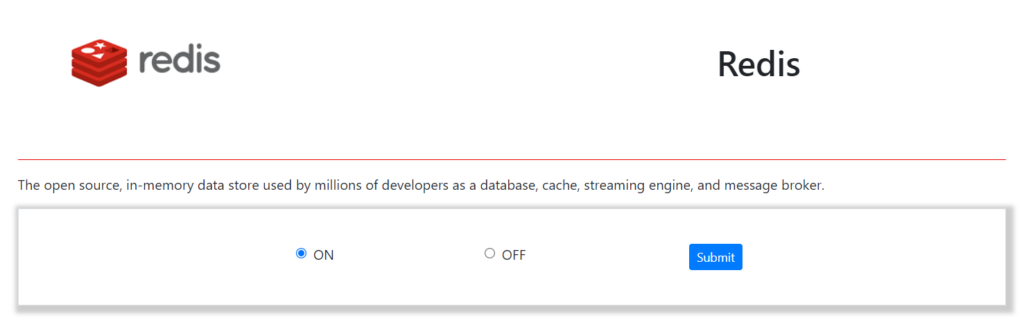
Tunggu hingga Redis aktif, lalu akan tampil informasi socket path Redis. Socket path ini digunakan sebagai path untuk aplikasi website Anda. Silahkan simpan path socket tersebut yang nantinya akan kita gunakan untuk konfigurasi pada website.
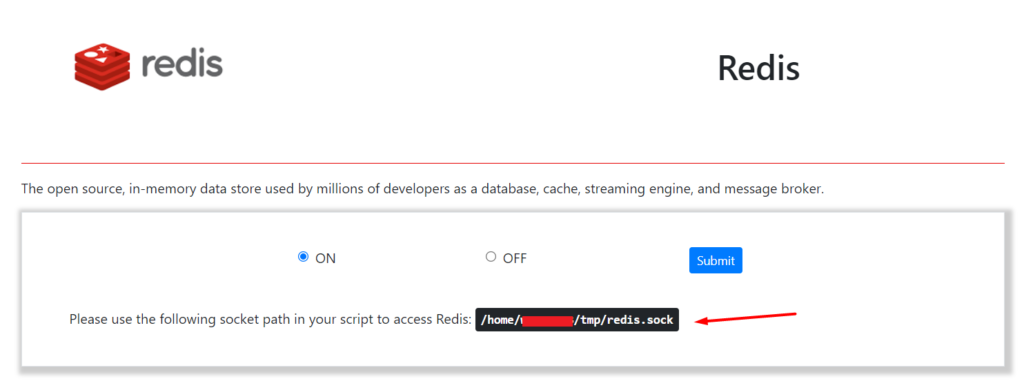
Proses aktivasi redis di cPanel telah selesai. Selanjutnya, kita perlu mengaktifkan ekstensi redis di PHP melalui menu Select PHP Version.
Step 2. Aktifkan Redis PHP Extension
Setelah fitur Redis diaktifkan, selanjutnya kita perlu mengaktifkan extension Redis pada versi php yang kita gunakan. Berikut langkah-langkahnya.
- Pilih menu select php version di cPanel hosting Anda.

- Pada Current PHP version, pastikan Anda tidak menggunakan versi native PHP. Jika Anda masih menggunakan versi native, silahkan ubah misalnya ke PHP 8.1 atau sesuai dengan versi php yang Anda gunakan.

- Sebagai contoh, kami menggunakan PHP versi 8.1 untuk konfigurasinya. Setelah versi php diubah, pilih menu extension seperti gambar berikut.
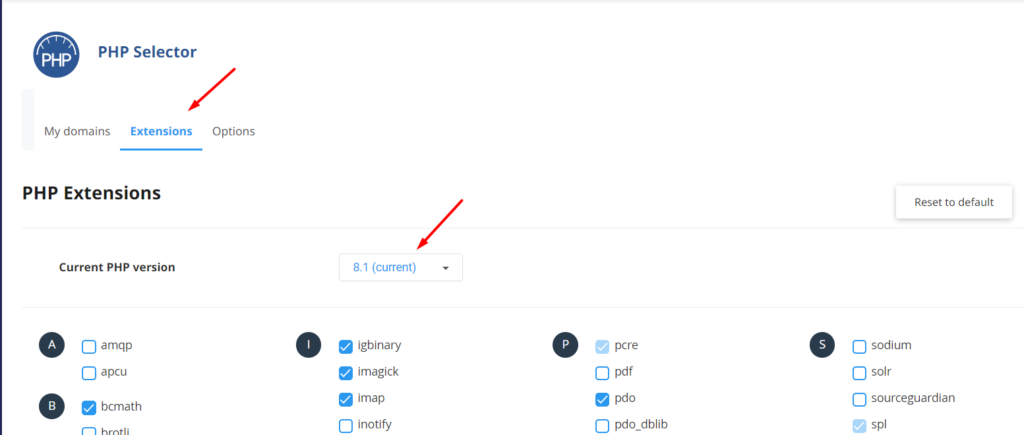
- Kemudian aktifkan 3 extension berikut : memcache, memcached dan Redis dengan cara klik ceklis.

Secara otomatis perubahan konfigurasi yang Anda lakukan akan tersimpan.
Step 3. Mengaktifkan Redis di Litespeed Cache
Selanjutnya Anda dapat mengaktifkan Redis di cPanel melalui menu LiteSpeed Web Cache Manager. Berikut langkah-langkahnya.
- Masuk ke cPanel lalu pilih LiteSpeed Web Cache Manager.

- Scroll ke bawah dan pilih WordPress cache.
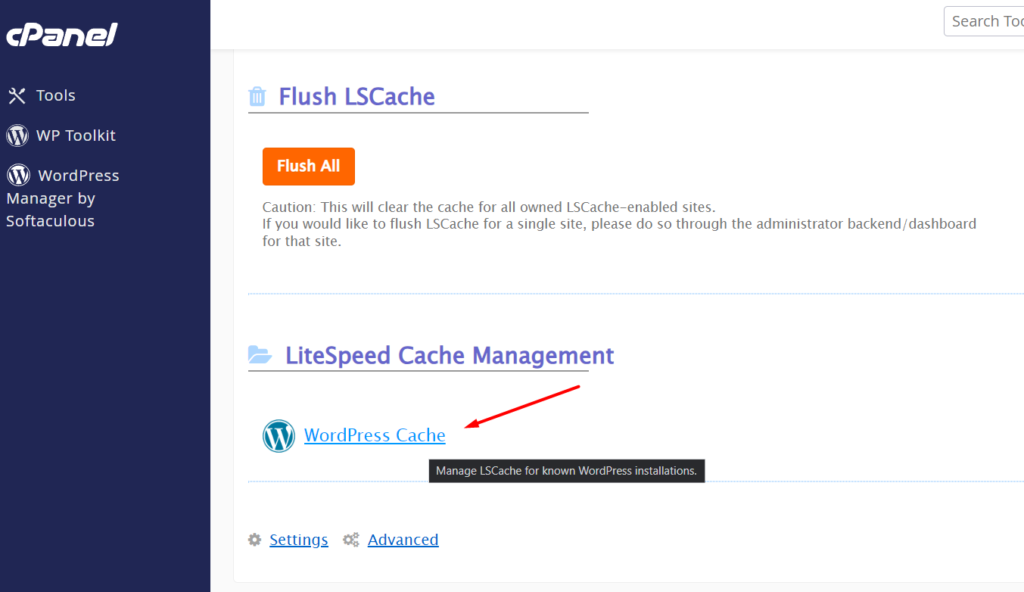
- Kemudian jika tidak ada path website yang terdeteksi, Anda dapat melakukan scan kemudian ceklis website yang akan diaktifkan dan klik tombol Enable.

- Setelah itu, LiteSpeed Web Cache Manager Anda akan menampilkan status cache seperti gambar berikut.

Sampai tahap ini, proses aktivasi fitur Redis di cPanel telah selesai. Selanjutnya, kita akan melakukan setting redis di WordPress.
Konfigurasi Redis Object Cache di WordPress
Karena kemampuannya dalam mengelola penyimpanan data dengan cepat, Redis banyak dimanfaatkan oleh aplikasi website, termasuk WordPress, untuk mengelola cache.
Di WordPress, ada beberapa plugin yang dapat Anda gunakan untuk mengelola redis object cache, salah satunya adalah Plugin LiteSpeed Cache.
Redis Object Cache digunakan untuk mempercepat waktu eksekusi pada script di database, sedangkan LiteSpeed Cache digunakan untuk menyimpan cache sebuah halaman website (page cache) ketika berhasil di generate. Ini merupakan kombinasi yang sangat powerful, untuk meningkatkan kecepatan akses website Anda.
Step 1. Install Plugin LiteSpeed cache
- Login ke dashboard WordPress Anda.
- Klik menu Plugins > Add new > pada kolom pencarian, silahkan ketikkan ‘Litespeed Cache’.
- Klik tombol Install dan Activate.

Step 2. Konfigurasi LiteSpeed Cache
Setelah plugin LiteSpeed Cache diaktifkan, selanjutnya kita dapat melakukan konfigurasi dengan cara klik menu LiteSpeed Cache > Cache, lalu aktifkan bagian Enable Cache dari OFF menjadi ON.

Pada panduan ini, kami akan berfokus pada konfigurasi object cache di plugin LiteSpeed Cache. Jika Anda membutuhkan konfigurasi pada sisi pluginnya, Anda bisa pelajari halaman berikut: Konfigurasi LiteSpeed Cache.
Selanjutnya pilih tab Object, lalu aktifkan Object Cache menjadi ON. Lalu, Anda bisa melakukan konfigurasi Redis Cache sesuai dengan path socket yang Anda simpan sebelumnya.

Keterangan :
- Object Cache : Ubah statusnya menjadi ON.
- Method : Pilih tab Redis.
- Host : isi path socket Redis yang Anda simpan sebelumnya.
- Port : Karena menggunakan path socket, pada kolom ini silahkan gunakan port 0.
Silahkan klik tombol Save Changes untuk menyimpan konfigurasinya.
Step 3. Memeriksa status Redis
Setelah konfigurasi disimpan, Anda dapat merefresh halaman tersebut dan kemudian secara otomatis status Redis Anda akan aktif dan terhubung.

Step 4. Cek Object Cache Persisten
Object Cache Persisten memiliki pengertian yang sama dengan object cache yang telah kami sampaikan sebelumnya. Jika Anda belum melakukan konfigurasi Redis Object Cache, maka akan terlihat warning Object Cache Persisten di menu Site Health (kesehatan situs) WordPress Anda.

Namun jika Anda sudah melakukan konfigurasi Redis Object Cache dan memastikan bahwa status object cache telah connect, maka warning tersebut akan hilang. Berikut adalah contoh website yang telah kami konfigurasi object cache-nya.

Sampai tahap ini, proses aktivasi redis object cache di WordPress telah selesai.
Demikian artikel kami tenang cara mengaktifkan Redis Object Cache pada WordPress, semoga bermanfaat.










